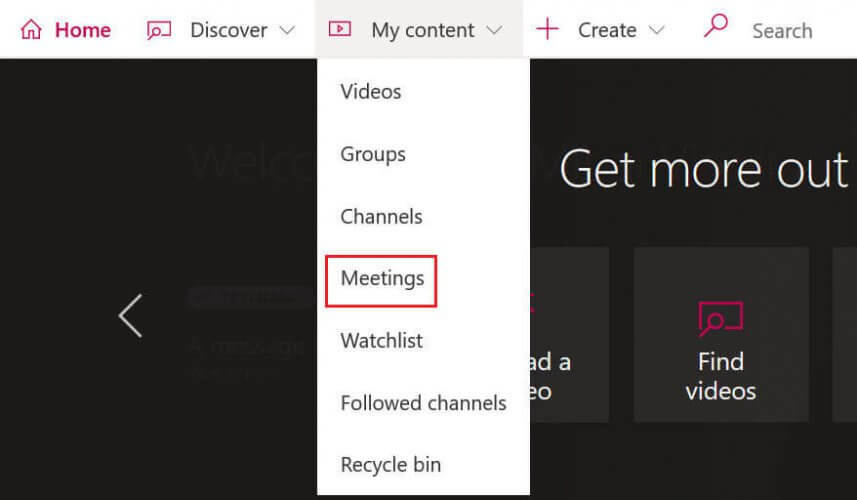- Microsoft Teams - чудовий бізнес-інструмент, що дозволяє користувачам ефективно співпрацювати
- Платформа дозволяє вашій команді обмінюватися інформацією та файлами в реальному часі через спільний простір
- Іноді, коли користувачі намагаються ділитися файлами, вони можуть отримати помилку попередження, що файл невідомий. У цьому посібнику ми покажемо вам, як ви можете швидко це виправити
- Оскільки ви користувач Microsoft Teams, не забудьте перевірити наш поглиблений центр присвячений цьому інструменту

Це програмне забезпечення буде підтримувати ваші драйвери та працювати, тим самим захищаючи вас від поширених помилок комп’ютера та відмови обладнання. Перевірте всі свої драйвери зараз у 3 простих кроки:
- Завантажте DriverFix (перевірений файл завантаження).
- Клацніть Почніть сканування знайти всі проблемні драйвери.
- Клацніть Оновлення драйверів отримати нові версії та уникнути несправності системи.
- DriverFix завантажив 0 читачів цього місяця.
Microsoft Teams дозволяє користувачам програми ділитися документами PDF та іншими файлами зі своєї бібліотеки SharePoint з іншими користувачами за допомогою опції Додати хмарне сховище.
Однак деякі користувачі повідомляють, що вони дратують Невідома помилка файлу Microsoft Teams намагаючись поділитися своїми файлами. Ви можете знайти декількох користувачів, які скаржаться на подібні проблеми в Форум Microsoft Teams.
У мене є документ PDF у бібліотеці SharePoint.
Я пов’язав бібліотеку SharePoint з Teams за допомогою «Додати хмарне сховище» на вкладці файлів.
потім зв’язано з документом PDF у дописі на каналі (за допомогою опції перегляду вкладень, де я перейшов до зв’язаної папки бібліотеки SharePoint, щоб вибрати свій PDF).
Натискання файлу призводить до спроби відтворення в командах Microsoft і відображається повідомлення "Невідома помилка".
Якщо вас також турбує ця помилка, ось як виправити невідому помилку файлу команд Microsoft на комп'ютері Windows.
Як виправити невідому помилку файлу команд Microsoft
1. Вийдіть і перезапустіть команди

- Якщо ви цього ще не зробили, спробуйте вийти з Microsoft Teams і перезапустити програму.
- Якщо це тимчасові проблеми, пов’язані з кешем, швидкий вихід та перезапуск повинні допомогти вам вирішити помилку.
- Не забудьте вийти з команди, перш ніж закрити програму.
- Якщо проблема не зникне, залиште програму закритою кілька хвилин і перезапустіть її знову.
2. Додавання файлів із розмови

- Деякі користувачі повідомляють про обхідний шлях, коли користувачеві потрібно завантажити файл із розмови.
- Під час завантаження файлу буде додано папку з написом Загальне. Однак, якщо ви зіпсуєте з автоматично згенерованими іменами файлів, у вас може з’явитися невідома помилка файлу команд Microsoft.
- Тож переконайтеся, що ви завантажуєте файли як є, не вносячи жодних змін в імена файлів.
3. Відкрийте файли з онлайн-опцією

- Якщо проблема не зникає, спробуйте відкрити файл за допомогою функції Інтернет.
- Клацніть «…» у повідомленні та виберіть Відкрити Інтернет.
- Це має відкрити файл у веб-клієнті Microsoft Teams.
- Хоча це вирішення проблеми, ви повинні мати доступ до файлу, поки не буде знайдено належне виправлення.
4. Зверніться до служби підтримки та Інтернет-спільноти

- Спільнота Microsoft Teams дуже активна і з радістю допомагає іншим користувачам Team.
- Ви можете звернутися до форуму спільноти команди Microsoft в Інтернеті, щоб отримати допомогу.
- Ви також можете звернутися до служби підтримки Microsoft за допомогою програми або веб-клієнта.
5. Переінсталюйте Microsoft Teams

- Якщо проблема не зникне, служба підтримки може попросити вас переінсталювати настільний клієнт Microsoft Teams знову.
- Іноді пошкодження файлів або будь-які проблеми із системними файлами можуть впливати на функціональність програми.
- За необхідності видаліть Microsoft Teams та переінсталюйте останню версію з офіційного веб-сайту.
Здається, немає жодного остаточного рішення щодо файлу невідомої помилки команд Microsoft. Однак ви можете дотримуватися порад щодо усунення несправностей у цій статті, щоб вирішити проблему.
Питання що часто задаються
Microsoft Teams підтримує понад 300 типів файлів, включаючи тривимірне моделювання та друк файлів, стислі файли та десятки типів файлів тексту та коду. Ви можете ознайомитися з повним списком файлів підтримки на на цій сторінці підтримки Microsoft.
Обмеження розміру файлу, встановлене в Microsoft Teams, становить 50 МБ. Якщо вам потрібно надати спільний доступ до більших файлів, ви можете спочатку зберегти їх у OneDrive, а потім поділитися посиланням зі своєю командою.
Користувачі Microsoft Teams можуть одночасно завантажувати до 10 файлів. Спроба завантажити більше 10 файлів спричинить повідомлення про помилку.